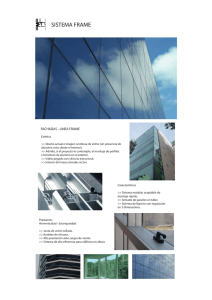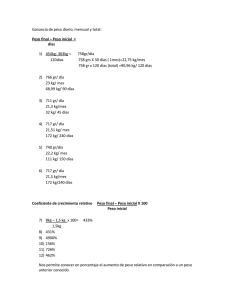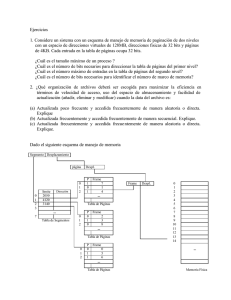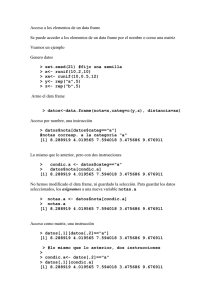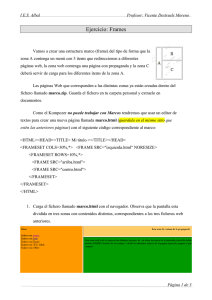Capitulo 11: Componentes Objetivos Los componentes son bloques
Anuncio
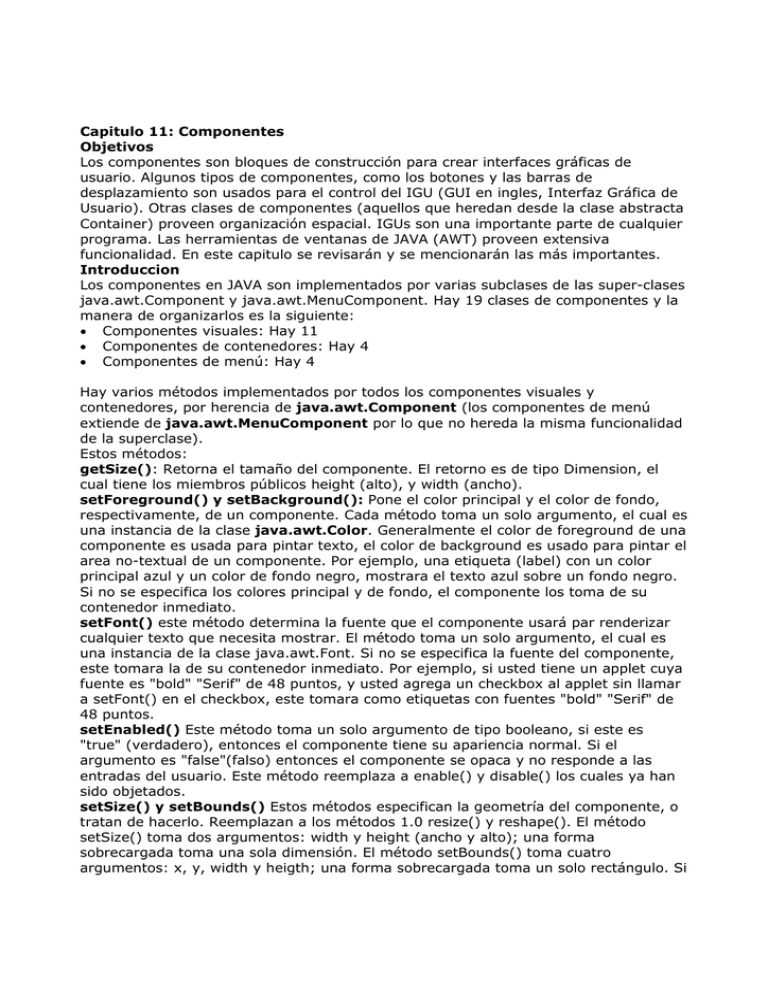
Capitulo 11: Componentes
Objetivos
Los componentes son bloques de construcción para crear interfaces gráficas de
usuario. Algunos tipos de componentes, como los botones y las barras de
desplazamiento son usados para el control del IGU (GUI en ingles, Interfaz Gráfica de
Usuario). Otras clases de componentes (aquellos que heredan desde la clase abstracta
Container) proveen organización espacial. IGUs son una importante parte de cualquier
programa. Las herramientas de ventanas de JAVA (AWT) proveen extensiva
funcionalidad. En este capitulo se revisarán y se mencionarán las más importantes.
Introduccion
Los componentes en JAVA son implementados por varias subclases de las super-clases
java.awt.Component y java.awt.MenuComponent. Hay 19 clases de componentes y la
manera de organizarlos es la siguiente:
• Componentes visuales: Hay 11
• Componentes de contenedores: Hay 4
• Componentes de menú: Hay 4
Hay varios métodos implementados por todos los componentes visuales y
contenedores, por herencia de java.awt.Component (los componentes de menú
extiende de java.awt.MenuComponent por lo que no hereda la misma funcionalidad
de la superclase).
Estos métodos:
getSize(): Retorna el tamaño del componente. El retorno es de tipo Dimension, el
cual tiene los miembros públicos height (alto), y width (ancho).
setForeground() y setBackground(): Pone el color principal y el color de fondo,
respectivamente, de un componente. Cada método toma un solo argumento, el cual es
una instancia de la clase java.awt.Color. Generalmente el color de foreground de una
componente es usada para pintar texto, el color de background es usado para pintar el
area no-textual de un componente. Por ejemplo, una etiqueta (label) con un color
principal azul y un color de fondo negro, mostrara el texto azul sobre un fondo negro.
Si no se especifica los colores principal y de fondo, el componente los toma de su
contenedor inmediato.
setFont() este método determina la fuente que el componente usará par renderizar
cualquier texto que necesita mostrar. El método toma un solo argumento, el cual es
una instancia de la clase java.awt.Font. Si no se especifica la fuente del componente,
este tomara la de su contenedor inmediato. Por ejemplo, si usted tiene un applet cuya
fuente es "bold" "Serif" de 48 puntos, y usted agrega un checkbox al applet sin llamar
a setFont() en el checkbox, este tomara como etiquetas con fuentes "bold" "Serif" de
48 puntos.
setEnabled() Este método toma un solo argumento de tipo booleano, si este es
"true" (verdadero), entonces el componente tiene su apariencia normal. Si el
argumento es "false"(falso) entonces el componente se opaca y no responde a las
entradas del usuario. Este método reemplaza a enable() y disable() los cuales ya han
sido objetados.
setSize() y setBounds() Estos métodos especifican la geometría del componente, o
tratan de hacerlo. Reemplazan a los métodos 1.0 resize() y reshape(). El método
setSize() toma dos argumentos: width y height (ancho y alto); una forma
sobrecargada toma una sola dimensión. El método setBounds() toma cuatro
argumentos: x, y, width y heigth; una forma sobrecargada toma un solo rectángulo. Si
usted ha tratado de llamar a estos métodos, sabe que usualmente son inutiles. En el
capitulo 9 se explica que el tamaño y la posición que usted intenta darle a un
componente esta dominada por el manejador de esquemas (layout manager). De
hecho, estos componentes existen mas que todo para el uso de los manejadores de
esquemas. La excepción mayor a esta regla es la clase Frame, la cual no esta dentro
dentro de ningun esquema y puede ser perfectamente especificada en su tamaño y
posición. Esto es explicado luego en la sección Frame de este capítulo.
setVisible() Este método toma un argumento booleano que determina si este
componente se verá en la pantalla. Este es otro método que solo trabaja con Frame, a
menos que usted aprenda otras técnicas que van más allá de este curso de
Certificación. De nuevo, este método es explicado luego en la sección Frame.
Componentes Visuales
Los componentes Visuales Los componentes visuales son los únicos con los que el
usuario puede interactuar, Los once componentes visuales son:
• Button
• Canvas
• Checkbox
• Choice
• FileDialog
• Label
• List
• ScrollPane
• Scrollbar
• TextArea
• TextField
Para usar uno de estos componentes en una IGU, usted primero debe crear una
instancia llamando al constructor apropiado, luego usted incluye el componente en el
contenedor. Añadir un componente a un contenedor no es tan trivial, de hecho este
tópico fue cubierto en el capítulo 9. Para efectos de este capítulo, usted deberá
suponer que los componentes que usted vea en este capítulo ya están contenidos en
algún contenedor de manera apropiada, o dentro de un applet. No todas las formas de
constructor estan dadas, la intención aquí no es de proveerlo a usted de todas las
formas dadas con una lista exhaustiva (para ello busque las paginas de la API de
Java), sino que se expondrán las necesarias para el examen de certificación. Las
componentes en los applets mostrados en esta página pueden variar de maquina a
maquina.
Button
La clase Button, por supuesto, implementa un botón para empujar. El botón mostrado
en el applet tiene el siguiente código de construcción.
new Button( "Este es un boton" );
El constructor toma como parámetro el texto que lleva como etiqueta. Cuando el botón
es pulsado, este envía un evento Action. Eventos Action y el modelo total de
delegación de evnetos se explican en detalle en el capitulo 10.
Canvas
Un canvas (lienzo) es un componente que no tiene comportamiento ni apariencia por
defecto. Usted puede hacer heredar Canvas para crear regiones de dibujo de usuario,
áreas de trabajo, componentes, entre otras. Los lienzos reciben eventos de entrada
desde el mouse y el teclado. Esto hace que el programados transforme estas entradas
en alguna acción y apariencia importante. El tamaño predeterminado (o más
propiamente, el tamaño preferido, como lo vio en el capítulo 9) de un lienzo es
inútilmente pequeño. Una manera de enfrentar este problema es usar un manejador
de esquemas que acomodara al canvas en su tamaño. Otra manera es llamando la
función setSize() en el lienzo mismo; los lienzos son un caso raro donde esto todavía
funciona.
El código para crear un lienzo (canvas) como el del applet es el siguiente:
1. Canvas canv = new Canvas();
2. canv.setBackground( Color.yellow );
3. canv.setSize( 100, 50 );
Los lienzos envían eventos de mouse Mouse, MouseMotion y eventos de teclado, como
se explicó en el capítulo 10.
Checkbox
Un check box (caja de verificación) es un botón de dos estados: Verdadero
(chequeado) y falso (no chequeado). Las dos formas básicas del constructor Checkbox
son las siguientes:
• Checkbox( String label )
• Checkbox( String label, boolean initialState )
Si usted no especifica un estado inicial, el que sale por defecto es false. Los siguientes
dos métodos leen y especifican el estado de un checkbox:
• boolean getState()
• void setState( boolean state )
Los checkboxes pueden agruparse juntos en grupos con comportamiento radial: solo
un miembro del grupo puede estar chequeado en el mismo instante, seleccionar un
nuevo miembro del cambia el estado del miembro seleccionado previamente a falso.
Algunos sistemas de ventanas (Motif y NextStep, por ejemplo) implementan grupos
radio como componentes en su propio derecho. El siguiente applet muestra como
CheckboxGroup los checkbox Opcion 1, Opcion 2 y Opcion 3, y un Checkbox sencillo.
En Java, la clase java.awt.CheckboxGroup no es una componente, es simplemente
una clase no visible que organiza check boxes. Esto significa que Java no impone
restricciones en las relaciones espaciales entre miembros de un grupo checkbox. Si
usted prefiere, usted puede poner un miembro de un grupo en la esquina superior
izquierda de un frame, otra en la esquina inferior derecha y otra en otro frame
diferente todos juntos. Obviamente el resultado no seria muy útil. Para usar un grupo
checkbox, usted debe primero crear una instancia de la clase CheckboxGroup, y luego
pasarle la instancia como parametro al constructor checkbox. El código siguiente
agrega los tres checkboxes del applet a mostrar
1. CheckboxGroup cbg = new CheckboxGroup();
2. add( new Checkbox( "Opcion 1", false, cbg ) );
3. add( new Checkbox( "Opcion 2", false, cbg ) );
4. add( new Checkbox( "Opcion 3", true, cbg ) );
Los dos métodos de la clase CheckboxGroup para leer y especificar el miembro
seleccionado del grupo, son los siguientes:
• Checkbox getSelectedCheckbox()
• void setSelectedCheckbox( Checkbox newSelection )
Los Checkboxes envían eventos de Item cuando estos son seleccionados, como se
explico en el capitulo 10.
Choice
Un Choice (Selección) es una lista de despliegue. Para crear un Choice, primero hay
que llamar al constructor, y luego adicionar ítems a la instancia llamando a addItem().
El siguiente código muestra como crear el que se muestra en el applet
1. Choice ch1 = new Choice();
2. ch1.addItem("Opcion 1 del choice");
3. ch1.addItem("opcion 2 ");
4. ch1.addItem("Opcion 3");
5. ch1.addItem("Opcion 3");
Los Choices como los checkboxes, envían eventos de Item cuando alguno de los ítems
es seleccionado.
FileDialog
La clase FileDialog representa un cuadro de dialogo de abrir o salvar archivo. La
apariencia de estos diálogos varia mucho de plataforma a plataforma. Un dialogo de
archivo es modal, es decir que toda entrada del frame padre del dialogo es totalmente
exclusiva del dialogo, tanto como éste dure mostrándose. El dialogo se remueve
automáticamente cuando el usuario especifica un archivo o hace clic en el botón
cancelar. El constructor más usado de FileDialog tiene la siguiente forma: FileDialog(
Frame parent, String title, int mode ) El padre del dialogo (parent) es el frame sobre el
cual el dialogo aparecerá. El título title aparecerá en la barra de titulo del cuadro de
dialogo (en algunas plataformas). El modo mode puede estar entre FileDialog.LOAD
o FileDialog.SAVE. Después de que el usuario ha especificado un archivo, el nombre
del archivo o su directorio pueden ser recuperados con los siguientes métodos:
• String getFile()
• String getDirectory()
En el fragmento de código siguiente, se construye un cuadro de dialogo, y se muestra
sobre el frame f. Después de que el usuario ha especificado un archivo, el nombre de
este archivo es recuperado y desplegado.
1. FileDialog fidi = new FileDialog( f, "Choose!", FileDialog.LOAD );
2. fidi.setVisible( true );
3. System.out.println( fidi.getFile() );
Label
El componente más simple de la AWT de Java es el Label (Etiqueta). Las etiquetas no
responden a entradas de usuario y no envían ningún evento. Hay tres maneras de
construir un label:
• Label()
• Label( String text )
• Label( String text, int alignment )
La alineación por defecto para las etiquetas es hacia la izquierda. Para determinar la
alineación, se usa la tercera forma de constructor y se pasa como argumento aligment
uno de los siguientes: Label.LEFT Label.CENTER Label.RIGHT Existen dos métodos
para recuperar y determinar el texto de una etiqueta, respectivamente:
• String getText()
• void setText( String newText )
Si usted no usa argumentos en el constructor, usted debe especificar el texto de la
etiqueta con setText() en algún momento. En el applet de etiqueta, se especifico la
siguiente llamada:
Label lab = new Label("Ejemplo de label o etiqueta");
Lista
Una lista es una colección de Items de texto, dispuestos verticalmente. Si una lista
contiene más elementos de los que puede mostrar, adquiere una barra de
desplazamiento vertical. La lista tiene tres formas de constructor:
• List()
• List( int nVisibleRows )
• List( int nVisibleRows, boolean bMultiSelectOk )
El número de filas visibles nVisibleRows determina el alto de la lista. La primera
versión no especifica un número de filas visibles, por lo que presumiblemente la altura
de tal lista la determina su manejador de esquemas (layout manager). Si la versión
del tercer constructor es usada y el argumento bMultiSelectOk es true (verdadero),
entonces la lista soportará múltiple selección. Si la múltiple selección no está
habilitada entonces seleccionar un nuevo ítem deselecciona uno previamente
seleccionado. El siguiente código muestra la construcción de la lista que se muestra en
el applet.
1. List lista = new List(5,true);
2. lista.addItem("Elemento 1 de la lista");
3. lista.addItem("elemento 2");
4. lista.addItem("el 3");
5. lista.addItem("otro que es el 4");
6. lista.addItem("y el ultimo");
La lista tiene cinco ítems y los cinco son visibles, por lo que no necesita barra de
desplazamiento a menos que el manejador de esquemas lo determine. La selección
múltiple esta activada, por lo que permite seleccionar varios ítems al mismo tiempo.
La clase List provee un gran número de métodos soporte. Una lista parcial de estos
métodos aparece a continuación:
• void addItem( String text ): Añade un ítem al final de la lista
• void addItem( String text, int index ): Inserta un ítem en la posición
especificada por index
• String getltem( int index ): retorna el ítem con el index especificado
• int getltemCount(): retorna el número de ítems en la lista
• int getRows(): retorna el número de líneas visibles en la lista
• int getSelectedlndex(): retorna el índice del ítem seleccionado (la lista tiene que
estar en modo de selección sencillo)
• int[] getSelectedlndexes(): retorna un arreglo con los índices de los ítems
seleccionados (para modo de multiple selección)
• String getSelectedltem(): retorna una cadena que refleja el ítem selección(para
modo de selección sencillo)
• String[] getSelectedltems(): retorna una arreglo de cadenas con los ítems
seleccionados (para modo de múltiple selección)
• Seleccionar un ítem de una lista hace que esta envíe un evento de Item; hacer
doble click en un ítem causa un evento de Action.
ScrollPane
El ScrollPane es una clase muy útil introducida en Java 1.1. Un scroll pane (Cuadro
desplazable) puede contener un solo componente, el cual puede ser más grande y
ancho que el cuadro desplazable: si esto pasa, el cuadro adquiere barras de
desplazamiento verticales y/o verticales cuando sea necesario. Hay dos constructores
para esta clase:
• ScrollPane(): Construye un Scrollpane con comportamiento de barras de
desplazamiento por defecto
• ScrollPane( int scrollbarPolicy ): Construye una Scrollpane con comportamiento
de barras de desplazamiento especificado por scrollbarPolic
Si se usa la segunda forma de constructor, entonces scrollbarPolicy puede usar una de
las siguientes tipo de parámetros:
• ScrollPane.SCROLLBARS_AS_NEEDED
• ScrollPane.SCROLLBARS_ALWAYS
• ScrollPane.SCROLLBARS_NEVER
El código siguiente crea una scrollpane con comportamiento de barras de
desplazamiento por defecto. El scrollpane contiene una etiqueta considerablemente
grande, por lo que las barras de desplazamiento serán necesarias.
1. ScrollPane spane = new ScrollPane();
2. Label labelGrande = new Label("Una etiqueta grandisima dentro de
Scrollpane!!");
3. labelGrande.setFont(new Font("Serif",Font.ITALIC,80));
4. spane.add(labelGrande);
5. add(spane);
Los scrollpanes envían mensajes de eventos de Mouse y MouseMotion
Scrollbar
El componente scrollbar (barra de desplazamiento), que ajusta listas y scrollpanes,
está disponible como un componente mismo. Estos son sus tres constructores:
• Scrollbar(): Construye una barra de desplazamiento vertical
• Scrollbar( int orientation ): construye una barra de desplazamiento con la
orientación especificada
• Scrollbar( int orientation, int initialValue, int sliderSize, int minValue, int
maxValue ): construye una barra de desplazamiento con los parametros
especificados
Para constructores que toman un parámetro de orientación orientation, el valor debe
ser uno de los siguientes:
• Scrollbar.HORIZONTAL
• Scrollbar.VERTICAL
En la tercera forma de constructor, el parámetro sliderSize es un poco confuso. En la
terminología de Java, el pedazo de scrollbar que se desliza es el deslizador o slider. El
parámetro sliderSize controla el tamaño del deslizador pero no en unidades de pixel,
sino definidas por el proporcionado entre el máximo y el mínimo valor de la scrollbar.
Por ejemplo considere una barra de desplazamiento horizontal cuyo valor mínimo es
600 y máximo valor es 700. El espacio que cubre esta barra es la diferencia entre
estos dos números, o 100. Un tamaño de 50 para el deslizador representa la mitad de
esta distancia y sería la mitad del ancho para esta barra. Un tamaño de 10
representaría una décima parte de este tamaño y así un tamaño de un décimo del
ancho de la barra.. El siguiente código crea una barra horizontal con un rango de 600
a 700. El valor inicial es de 625. El deslizador tiene un tamaño de 25, o sea un cuarto
del ancho de la barra.
Scrollbar sbar = new Scrollbar( Scrollbar.HORIZONTAL, 625, 25, 600, 700 );
La scrollbar genera eventos de ajuste Adjustment, explicados en el capítulo 10
TextField y TextArea
Las clases TextField y TextArea implementan componentes de una y dos dimensiones
para la entrada, visualización y edición de texto. Ambas clases extienden a la
superclase TextComponent como se muestra en la figura. Ambas clases tienen varios
constructores, los cuales ofrecen la opción de especificar o no una cadena inicial o un
tamaño. Los constructores que no especifican tamaño, son usados para trabajar con
Layout Managers que le asignan un tamaño. Los constructores para TextField se listan
abajo:
• TextField(): Construye un campo de texto vacio
• TextField(int nCols): Construye un campo de texto vacio con el numero de
columnas espoecificado
• TextField(String text): Construye un campo de texto cuyo contenido inicial es
text
• TextField(String text, int nCols): Construye un campo de texto cuyo
contenido inicial es text con el numero de columnas especificado
Los constructores para TextArea se listan abajo:
• TextArea(): Construye un area de texto vacio
• TextArea(int nRows , int nCols): Construye un area de texto vacio con el
numero de filas y columnas especificado
• TextArea(String text): Construye un area de texto cuyo contenido inicial es
text
• TextArea(String text, int nRows, int nCols): Construye un area de texto
cuyo contenido inicial es text, con el numero de filas y columnas especificadas
• TextArea(String text, int nRows, int nCols, int scrollbarPolicy): Lo mismo
que el anterior, pero las politicas de las barras de desplazamiento son
determinadas por el ultimo paramentro el cual puede ser uno de los siguientes:
• TextArea.SCROLLBARS_BOTH
• TextArea.SCROLLBARS_NONE
• TextArea.SCROLLBARS_HORIZONTAL_ONLY
• TextArea.SCROLLBARS_VERTICAL_ONLY
Para ambas clases, hay algunos problemas sorprendentes al número de parámetro de
las columnas. Primero el número de columnas es una medida de ancho en terminos de
columnas de texto, como dado en una fuente particular. Un área de texto de 25
columnas con una fuente dimunuta sera muy estrecha, mientras que un area de texto
de 5 columnas con una fuente grande será sumamente ancha. Hay el problema de
fuentes proporcionales luego. Para una fuente de anchura fija, es obvio cual debe ser
la anchura de la columna. Para una fuente proporcional, la anchura de la columna se
toma para ser el promedio de las anchuras del carácter de la fuente. Un problema final
es la pregunta de lo que pasa cuando un usuario teclea más alla del caracter más a la
derecha de la columna en uno de estos componentes. En ambos casos, el texto visible
desplaza a la izquierda. El punto de inserción permanece en el lugar, en la columna de
más a la derecha. El componente contiene más texto ahora que puede desplegar,
entonces el desplazamiento se requiere. Las áreas de texto soportan las barras de
desplazamiento. Los campos de texto pueden ser desplazados usando las teclas <--y -
->. Ambas clases heredan alguna funcionalidad de su superclase TextComponent.
Estos métodos incluyen :
• String getSelectedText(): Devuelve el texto seleccionado actualmente
• String getText(): Devuelve el texto contenido en el componente
• void setEditable(boolean editable): Si editable es verdadero, no permite al
usuario editar el contenido del campo
• void setText(String text): Coloca la cadena text en el componente.
Una experiencia comun para los programadores que comienzan AWT es por ejemplo
que necesitan adquirir el contenido de un campo de texto. no hay ningun nombre
prometedor entre los métodos listados en la página del API para TextField. No hay
nada prometedor que se encuentre alli, y de repente los campos de texto parecen
inútiles. El problema, claro, es la herencia: Los métodos deseados están disponibles,
pero ellos son heredados de TextComponent y se documentaron en una página
diferente. Si usted sabe que una clase debe llevar a cabo un cierto método (porque
usted ha oído que lo hace, o porque usted se recuerda usando el método hace tiempo,
o porque la clase sería por otra parte inútil si no lo hiciera) no se rinda si usted no
encuentra lo que usted quiere en la lista de métodos de la clase. Mire en la sección
titulado" Métodos heredados de la clase XXX" (o si usted está usando las paginas de
API 1.1 , siga los eslabones de jerarquía de las superclases que se acercan a la cima
de la página). El código debajo crea tres campos del texto. Cada uno es de cinco
columnas de ancho, pero todos ellos usan fuentes diferentes. (Las fuentes son todas
de 24 puntos, para que las diferencias seán sutiles).
1. TextField tf1 new TextField(5);
2. tf1.setFont(new Font("Serif", Font.PLAIN, 24));
3. tf1.setText("12345");
4. TextField tf2 = new TextField(5);
5. tf2.setFont(new Font("SansSerif", Font.PLAIN, 24));
6. tf2.setText("12343");
7. TextField tf3 = new TextField(5);
8. tf3.setFont(new Font("Monospaced", Font.PLAIN, 24));
9. tf3.setlext("12345");
Sorprendentemente, sólo cuatro carácteres aparecen en cada campo (aunque el punto
cerca del derecho del primer campo se parece la cola truncada de los" 5"
sospechosamente) Éste no es un bug. Los campos realmente son de cinco columnas
de ancho, pero algunos espacios son tomados por los espacios en blanco entre
caracteres. El codigo de abajo implementa tres areas de texto, cada una con seis filas
y cinco columnas. De nuevo, cada componente tiene una familia diferente de fuentes
de 24 puntos. (El nombre de la fuente aparece en la primera fila de cada
componente.) Las primeras dos fuentes son proporcionales, tanto que muchas más i`s
que w`s pueden caber en una fila. De nuevo, los componentes realmente tienen cinco
columnas, pero el espacio en blanco reduce el número de carácteres visibles.
1. TextArea ta1 = new TextArea(6, 5);
2. ta1.setFont(new Font("Serif" , Font.PLAIN, 24));
3. ta1.setText("Serif \n 12345\n abcde \n iiiiiiiiii \n WWWWW");
4. TextArea ta2 = new TextArea(6, 5);
5. ta2.setFont(new Font("SansSerif" , Font.PLAIN, 24));
6. ta2.setText("Sans \n 12345 \n abcde \n iiiiiiiii \n WWWWW");
7. TextArea ta3 = new TextArea(6, 5);
8. ta3.setFont(new Font("Monospaced", Font.PLAIN, 24));
9. ta3.setText("Mono \n 12345 \n abcde \n iiiiiiiii \n WWWWW");
Los campos de texto y las areas de texto generan TextEvent y KeyEvent.
Adicionalmente, los campos del texto generan los eventos de Acción en el recibo de un
Entre en la pulsación.
Componentes Contenedores
Las cuatro no-superclases contenedoras componentes clases son:
• Applet
• Frame
• Panel
• Dialog
Técnicamente Scrollpane también es un recipiente, porque hereda de la superclase del
Recipiente, pero no presenta las caracteristicas que los otros tres tienen. La figura
muestras la jerarquía de herencia de estas clases. Los recipientes son los componentes
capaces de sostener otros componentes dentro de sus límites. Cada pantalla disparada
hasta ahora en este capítulo ha mostrado una acción como un recipiente para el
componente a ilustrárse. Los Componentes agregados a los Recipientes requieren
actuar recíprocamente con administradores de diseño; este tema entero se cubrió a
fondo en el Capítulo 9. Las próximas cuatro secciones son breves.
Applet
El único problema que necesita la atención aquí es el problema de redimensionar.
Applets, en virtud de heredar del Componente, tienen los metodos setSize () y
setBounds (). Los Applets sólo existen en los navegadores. Cambiar el tamaño de un
applet es permitido o prohibido por el navegador del applet, y durante el ciclo de
desarrollo usted no puede saber qué marca de navegador estará ejecutando su applet.
El navegador más fácil para el desarrollo es el visor de applet que permite
redimensionar los applets. Es común para un applet tener un setSize() temporal
llamado por su metodo init (), porque esto proporciona una manera fácil de jugar con
los tamaños diferentes. Si usted usa esta técnica, recuerde anular el setSize() llamado
antes de la última entrega y ponga el tamaño en su etiqueta del HTML.
Frame
Un Frame es una ventana independiente, decorada por el sistema de la ventana
subyacente y capaz de ser movido alrededor en la pantalla independiente de otras
ventanas del GUI. Cualquier aplicación que requiere un GUI debe usar uno o más
Frames para contener los componentes deseados. Hay sólo dos formas del constructor
del Frame:
• Frame(): Construye un frame con una barra de titulo vacia
• Frame(String title): Construye un frame con el titulo especificado
Cuando un Frame se construye, no tiene ningún tamaño y no se despliega en la
pantalla. Para dar un tamaño a un Frame, llame uno de los metodos setSize() o
setBounds () heredados. (Si usted llama el setBounds (), los (x ,y) parámetros dicen el
Frame dónde aparecerá en la pantalla.) Una vez un Frame se ha dado un tamaño,
usted puede desplegarlo llamando el metodo setVisible(true). Para quitar un Frame no
deseado de la pantalla, usted puede llamar el metodo setVisible(false). Esto no
destruye el Frame o lo daña de forma alguna; usted siempre puede desplegarlo de
nuevo llamando el setVisible(true). Cuando usted quiere acabar con un Frame, usted
necesita reciclar sus recursos de memoria. (La memoria se segará por el basurero.) los
recursos de memoria son dependientes del sistema; basta lo para decir que toma
mucho para conectar un GUI de Java a un sistema de la Ventana subyacente. Por
ejemplo, en una plataforma de UNIX/Motif los recursos del memoria de un Frame
incluirían descriptores del archivo y ventana de X por lo menos. Para soltar los
recursos de memoria de un Frame, simplemente llame el metodo dispose(). El código
abajo construye y muestra un Frame de 500 x 350 ; 30 segundos después el Frame
está alejado de la pantalla y eliminado de memoria.
1. // Construct and display
2. Frame f=new Frame('This is a frame);
3. f.setBounds(10, 10, 500, 350);
4. f.setVisible(true);
5. // Delay
6. try { Thread.sleep(30*1000); }
7. catch (InterruptedException e) { }
8. // Remove and dispose
9. f.setVisible(false);
10.f.dispose();
CUIDADO: Si un applet intenta desplegar un Frame, el navegador del applet confiere
con el gerente de seguridad local. La mayoría de los navegadores tiene gerentes de
seguridad que imponen una restricción en los Frames. El despliegue del Frame se
permite, pero el Frame contiene una etiqueta que marca el Frame como "no confiable"
inesperadamente. La razón es que que el Frame se podría haber desplegado por un
applet que estaba cargado de la Internet, para que cualquier información delicada
entre en los componentes del Frame posiblemente podría transmitirse a las fiestas de
fibra moral dudosa.
Panel
Los Applet y los Freames sirven comos los componentes del GUI de alto nivel o
extremos. El Panel mantiene un nivel intermedio de organización espacial en los GUIs.
Usted es libre agregar todos los componentes de un GUI directamente en un applet o
un Frame, pero usted puede proporcionar niveles adicionales de agrupamiento
agregando los componentes a los Panels y agregando los Panels a un applet o Frame.
Este proceso es recursivo: Los componentes que usted agrega a los Panels se
encapsulan asi sea en Panels, y así sucesivamente al nivel de profundidad que usted
quieras. Para lograr que los componentes vallan exactamente donde usted los quiere
dentro de un Panel, es el asunto del Capítulo 9 mencionado.
Dialog
Un diálogo es una ventana automática que acepta la entrada del usuario. Pueden
hacerse los diálogos opcionalmente de forma manual. La clase dialog es la superclase
de la clase de FileDialog. El gerente del diseño predefinido para esta clase es el diseño
fronterizo.
Componentes de Menu
Java apoya dos tipos de menú: desplegable y automático. El examen de Certificación
no cubre los menus automaticos . Se acceden a los menús desplegables vía una barra
de menú que puede contener multiples menues. Las barras de menú sólo pueden
aparecer en los Frame. (Por consiguiente los menús desplegables también pueden
aparecer sólo en los Frames) Para crear un Frame con una barra de menú que
contiene un menú desplegable. usted necesita pasar por lo siguiente pasos:
1. Cree una barra de menú y átelo al Frame.
2. Cree y pueble el menú.
3. Ate el menú a la barra de menú.
Para crear una barra de menu, simplemente cree una instancia de la clase MenuBar.
Para atarlo a un Frame, páselo como parametro en el metodo setMenuBar() del Frame.
Para crear un menú, simplemente construya una instancia de la clase Menu. El
constructor más común toma una cadena que es la etiqueta del menú; esta etiqueta
aparece en la barra de menú. Hay cuatro tipos de elemento que puede mezclarse y
puede emparejarse para poblar un menú:
• Menu items
• Check-box menu items
• Separators
• Menus
Menultem(String text)
donde el texto es la etiqueta del artículo del menú. Un elemento del menu es como un
boton que pasa a vivir en un menu Como los botones un menu genera ActionEvents.
Un CheckBoxMenuItem se parece un elemneto del menú con una casilla de verificación
a la izquierda de su etiqueta. Cuando un CheckBoxMenuItem es seleccionado, la casilla
de verificación cambia su estado. El constructor básico para la clase de
CheckboxMenultem es
CheckboxMenultem(String text)
donde el texto es la etiqueta del artículo. Un CheckBoxMenuItem es como una casilla
de verificación que pasa para vivir en un menú; usted puede leer y puede poner el
estado de un artículo llamando los metodos getState () y setState () así como usted
haría con una casilla de verificación llana. Los ChedckBoxMenuItem generan
ItemEvent.
Un separador es simplemente una marca horizontal usada para dividir un menú
visualmente en secciones. Para agregar un separador a un menú, llame el metodo
addSeparator() del menú.
Cuando usted agrega un menú a otro menú, la etiqueta del primer menú aparece en el
segundo menú, con un icono del despliegue derecho. Desplegando el ratón a la
derecha causa que el menu subalterno aparezca.
Después de que un menú se puebla totalmente, usted lo ata a una barra de menú
llamando el metodo add() de la barra de menú. Si usted quiere que el menú aparezca
en la posición de menú de Ayuda a la derecha de otros menús, llame el metodo
setHelpMenu() en vez de add().
El código debajo crea y despliega un Frame con una barra de menú y dos menús. El
primer menú contiene uno de cada clase (menuitem, checkboxmenuitem, separador, y
submenú). El segundo menú es un menú de Ayuda y simplemente contiene dos
artículos de menú.
1. Frame frame;
2. MenuBar bar;
3. Menu fileMenu, subMenu, helpMenu;
4. // Create frame and install menu bar.
5. frame = new Frame("Menu demo");
6. frame.setSize(400, 300);
7. bar = new MenuBar();
8. frame.setMenuBar(bar);
9. .
10.// Create submenu.
11.subMenu = new Menu("Pull me");
12.subMenu.add(new Menultem("Sub-This"));
13.subMenu.add(new Menultem("Sub-That"));
14.// Create and add file menu.
15.fileMenu = new Menu("File");
16.fileMenu.add(new Menultem("New"));
17.fileMenu.add(new Menultem("Open"));
18.fileMenu.addSeparator();
19.fileMenu.add(new CheckboxMenultem("Print Preview Mode"));
20.fileMenu.add(subMenu);
21.bar.add(fileMenu);
22.// Create help menu.
23.helpMenu = new Menu("Help");
24.helpMenu.add(new Menultem("Contents . . ."));
25.helpMenu.add(new Menultem("About this program .. "));
26.bar.setHelpMenu(helpMenu);
27.// Now that the frame is completely built, display it.
28.frame.setVisible(true);
La figura muestra el Frame con el menú del Archivo y el submenú visible.
La figura muestra el Frame con el menú de ayuda visible
Resumen del Capitulo
Este capítulo ha introducido tres categorías de componentes:
• Los componentes visuales
• Los componentes contenedores
• Los componentes del menú
Los componentes visuales son los componentes con que el usuario actúa
recíprocamente. Los componentes del recipiente contienen otros componentes. Los
componentes del menú apoyan los menús en los Frames.
TestYourself
1. Un TextField se construye y se da un color prioritario blanco y una fuente
de 64-puntos Bold Serif. El texto se agrega entonces a un applet que tiene un
color prioritario rojo, el color del fondo azul, y una fuente de 7-puntos sansserif. ¿Cuál la declaración debajo de es verdad sobre el Texto Presente?
A. El color prioritario es negro, el fondo es blanco, la fuente es de 64-puntos
bold serif.
B. El color prioritario es rojo, el fondo es azul, la fuente es de 64-puntos bold
serif
C. El color prioritario es rojo, el fondo es azul, la fuente es de 7-puntos bold
serif.
D. El color prioritario es blanco, el fondo es azul, la fuente es de 7-puntos bold
serif.
E. El color prioritario es blanco, el fondo es azul, la fuente es de 64-puntos bold
serif.
2. Usted tiene una casilla de verificación en un Panel; el Panel está en un
applet. El applet no contiene ningún otro componente. Usando setFont(),
usted da una fuente de 100-puntos al applet, y usted da una fuente de 6puntos al Panel. ¿Qué frases o declaraciones debajo son correcto?
A. La casilla de verificación usa una fuente de 12-puntos.
B. La casilla de verificación usa una fuente de 6-puntos.
C. La casilla de verificación usa una fuente de 100-puntos.
D. La casilla de verificación usa la fuente del applet, porque usted no puede
poner una fuente en un Panel.
E. La casilla de verificación usa la fuente del Panel, porque usted no puso una
fuente explícitamente para la casilla de verificación.
3. Usted tiene una casilla de verificación en un Panel; el Panel está en un
applet. El applet no contiene ningún otro componente. Usando setFont(),
usted da una fuente de 100-puntos al applet. ¿Qué declaración o
declaraciones debajo son correctas?
A. La casilla de verificación usa una fuente del 12-punto.
B. La casilla de verificación usa una fuente de 6-puntos.
C. La casilla de verificación usa una fuente de 100-puntos.
D. La casilla de verificación usa la fuente del applet.
E. La casilla de verificación usa la fuente del Panel, porque usted no puso una
fuente explícitamente para la casilla de verificación.
4. Usted quiere construir una área del texto que es 80 carácteres de ancho y
10 carácteres de alto. ¿Qué código usted usa? A. new TextArea(80, 10) B.
new TextArea(10, 80) 5. Usted construye una lista llamando new List(10,
falso). ¿Qué frases o declaraciones debajo son correctas? (Asuma que los
gerentes de diseño no modifican la lista de forma alguna.)
A. La lista tiene 10 artículos.
B. La lista soporta la selección múltiple.
C. La lista tiene a 10 artículos visibles.
D. La lista no soporta la selección múltiple.
E. La lista adquirirá una barra de desplazamiento vertical si necesita.
6. Un campo del texto tiene una fuente de anchura variable. Se construye
llamando new TextField ("iiiii"). Qué pasa si usted cambia el contenido del
texto por "WWWWW" (Tenga en mente que i es uno de los carácteres más
delgados, y w es uno del más anchos.)
A. El campo del texto se pone más ancho.
B. El campo del texto se vuelve estrecho.
C. El campo del texto se queda de la misma anchura; para ver los contenidos
enteros usted tendrá que desplazar usando las teclas <--y--> .
D. El campo del texto se queda la misma anchura; para ver los volúmenes
enteros usted tendrá que desplazar usando la barra de desplazamiento
horizontal del campo del texto.
7. ¿Cuales de los siguientes elementos puede contener un menú? (Escoge
todos los que aplican)
A. Un separador
B. Un checkbox
C. Un menu
D. Un boton
E. Un panel
8. ¿Cuales de los siguientes componentes pueden contener una barra de
menú? (Escoge todos los que aplican.)
A. Un panel
B. Un frame
C. Un applet
D. Un menubar
E. Un menu
9. Su aplicación construye un Frame llamando Frame f = new Frame(); pero
cuando usted ejecuta el código, el Frame no aparece en la pantalla. ¿Qué
código hará el Frame aparecer? (Escoge uno.)
A. f.setSize(300, 200);
B. f.setFontOnew Font("SansSerif" , Font.BOLD, 24));
C. f.setForeground(Color.white)
D. f.setVisible(true);
E. f.setSize(300, 200); f.setVisible(true);
10. La clase CheckboxGroup es una subclase de la clase Component.
A. True
B. False